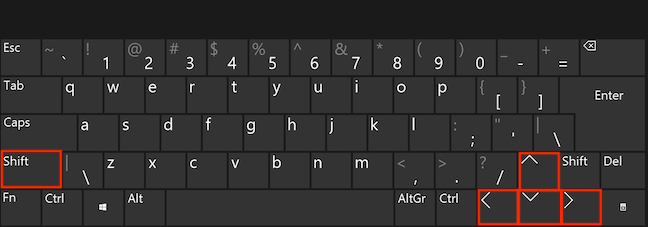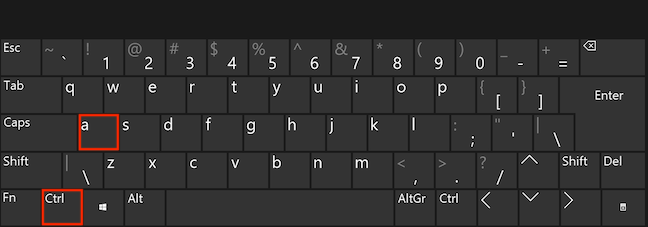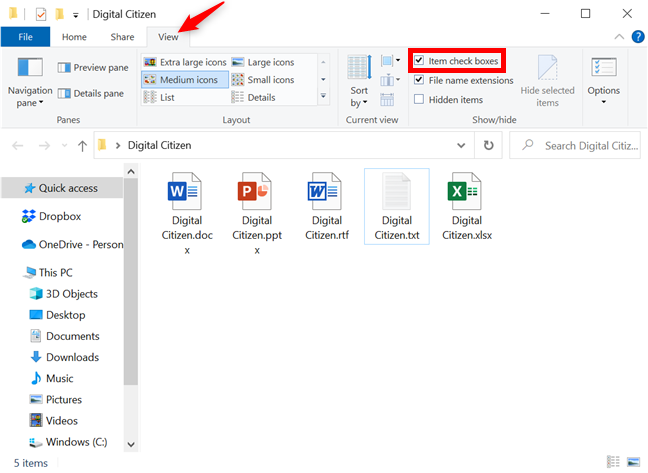了解如何在Windows(Windows)计算机或设备上选择多个文件和文件夹非常重要。无论(Regardless)您以后要对突出显示的项目做什么(复制、移动、删除、重命名等),使用鼠标、键盘或触摸屏来选择您需要的文件和/或文件夹会更快,而不是管理他们一一。本教程说明如何选择多个文件和文件夹,包括如何在Windows上全选:
如何通过单击或点击在 Windows 上选择多个文件
在Windows(Windows)中选择最简单且可能最流行的方法是单击或点击。要选择单个项目,请单击或点击该特定文件或文件夹,它会立即突出显示。图标的背景颜色改变以指示该项目已被选中。

要仅使用鼠标一次选择多个文件,您必须在它们周围创建一个选择区域。这仅适用于相邻的文件和文件夹。单击(Click)并按住鼠标按钮,同时拖动光标以创建选择区域。当您要选择的文件和/或文件夹突出显示时释放按钮。

在触摸屏上,您需要点击,然后立即拖动手指以扩大您的选择区域。当您对所选文件和文件夹感到满意时,将手指从屏幕上移开。
突出显示您需要的项目后,您可以右键单击或按住它们以显示更多选项,例如删除文件(deleting files)或剪切、复制和粘贴(cutting, copying, and pasting)。您也可以将它们拖到另一个位置,例如回收站(Recycle Bin)。
如何在 Windows 上使用Ctrl和Shift选择多个文件(Shift)
通过单击或点击,您只能突出显示相邻的项目。但是,如果您需要在Windows上选择多个文件和文件夹,并且它们并不相邻怎么办?这就是Ctrl键出现的时候。进行第一个选择,然后在单击或点击要突出显示的任何其他项目的同时按键盘上的Ctrl 。

提示:(TIP:) Ctrl键(Ctrl)也用于取消选择项目。因此,如果您愿意,您可以选择一组项目,然后在单击或点击要删除的突出显示的文件或文件夹时按键盘上的Ctrl 。
当您想要选择多个彼此相邻的文件和文件夹时,Shift键会派上用场,尤其是在它们很多的情况下。(Shift)单击(Click)或点击要突出显示的第一个项目,按住Shift键,然后单击/点击最后一个文件。中间的项目也被选中。

如果您改变主意,请再次按住Shift并单击/点击另一个文件或文件夹以修改突出显示的项目。选择现在以您上次单击的文件或文件夹结束,并包括其间的所有项目。
如何仅使用键盘选择多个文件
如果您想知道“如何使用键盘一次选择多个文件?” ("How do I select multiple files at once using the keyboard?"),答案还包括Ctrl和Shift键。要突出显示多个相邻的文件和/或文件夹,请按住Shift并使用箭头键在任一方向扩展您的选择。您突出显示的第一个和最后一个之间的项目也被选中。
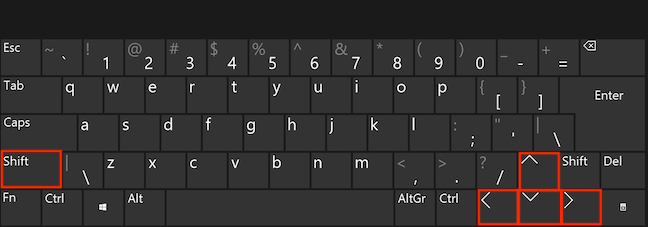
和以前一样,Ctrl帮助您在 Windows 上选择多个不相邻的文件。
在文件夹中移动时,使用Ctrl和键盘上的箭头保持选中项目。当您遇到要突出显示的另一个项目时,请按空格键(Spacebar)将其选中。只要在使用箭头键移动的同时按住Ctrl键,就可以选择任意数量的项目。继续该过程,直到选择所有内容。如果您对某个项目改变主意,请按Ctrl + Spacebar取消选择它。

如何在 Windows 上全选
要突出显示Windows(Windows)计算机或设备上某个位置的每个文件和文件夹,最简单的方法是使用全选(Select all)快捷方式:Ctrl + A A。
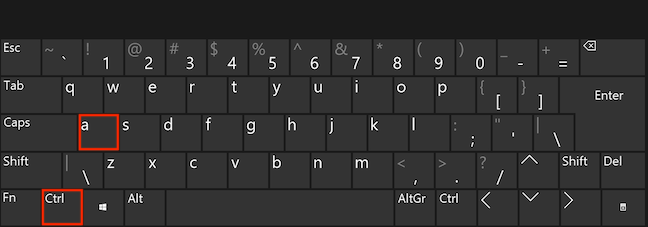
这会立即突出显示该文件夹中的所有内容。
提示:(TIP:)要重命名所有项目,请查看如何在 Windows 10 中重命名文件夹中的所有文件(How to rename all files in a folder in Windows 10)。
在Windows 10中,您还可以使用文件资源管理器主页选项卡中的(Home)全选(Select all)按钮来选择特定位置的所有项目。

您还可以使用“无选择(Select none)”和“反转选择(Invert selection)”选项。要了解Windows 10及更多系统中的“选择(Select)”部分,请阅读通过“主页”选项卡使用文件资源管理器管理文件的 9 种方法(9 ways to manage files with File Explorer from the Home tab)。
奖励:显示(Show)复选框以选择Windows 10中的项目(Windows 10)
在Windows 10中,您可以使用视觉辅助工具使您选择的项目更加明显。访问 File Explorer(Access File Explorer)的View选项卡,然后在Show/hide部分中,选中“Item check boxes”选项。
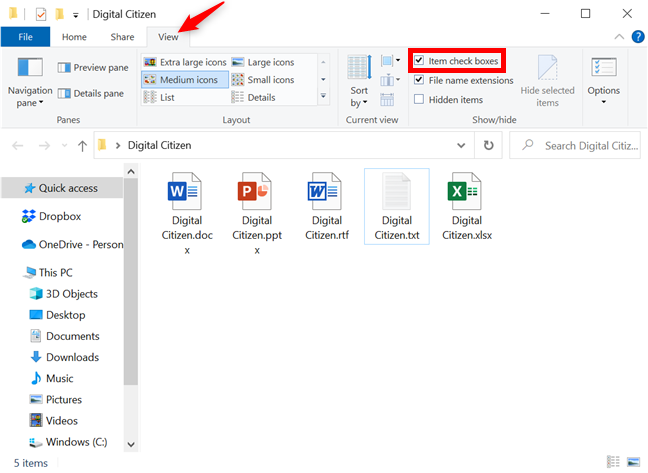
激活此选项后,任何选定项目左上角的框中都会出现一个复选标记,如下所示。

您更喜欢哪种方式来选择多个文件和文件夹?
您可以混合和匹配本教程中说明的方法,以找到一种在Windows中选择多个项目的舒适方法。我们严重依赖鼠标和Ctrl键来选择多个文件,但是当我们需要文件夹中的所有内容时,总是使用Select All快捷方式。(Select All)那你呢?您更喜欢哪种方式来选择多个文件和文件夹?让我们在评论中知道。
How to select multiple files on Windows
It's essential to know how to select multiple files and folders оn yоur Windows computer or device. Regardless of what уou want to do with the highlighted items afterward (copy, move, delete, renаme, etc.), it's faster to use your mouse, keyboard, or touchscreen to seleсt the files and/or folders you need, іnstead of managing them one by one. This tutorial illustrateѕ how to select multiple files and folders, including how to select all on Windows:
How to select multiple files on Windows by clicking or tapping
The easiest and probably most popular way to select in Windows is by clicking or tapping. To select a single item, click or tap on that particular file or folder, and it is highlighted immediately. The icon's background changes color to indicate that item is selected.

To select multiple files at once using only your mouse, you have to create a selection area around them. This only works with adjacent files and folders. Click and then hold down the mouse button while dragging the cursor to create the selection area. Release the button when the files and/or folders you want to select are highlighted.

On touch screens, you need to tap, and then immediately drag your finger to expand your selection area. Take the finger off the screen when you are satisfied with the selected files and folders.
After highlighting the items you need, you can right-click or press-and-hold on them to reveal more options, like deleting files or cutting, copying, and pasting. You can also drag them to another location, like the Recycle Bin.
How to select multiple files on Windows with Ctrl and Shift
By clicking or tapping, you can only highlight adjacent items. But what if you need to select multiple files and folders on Windows, and they are not next to each other? That is when the Ctrl key comes in. Make your first selection, and then press Ctrl on your keyboard while clicking or tapping on any additional items you want to highlight.

TIP: The Ctrl key is also used to deselect items. So, if you like, you can select a group of items, and then press Ctrl on your keyboard while clicking or tapping on the highlighted files or folders you want to remove.
The Shift key comes in handy when you want to select multiple files and folders that are next to each other, especially if there's a lot of them. Click or tap on the first item you want to highlight, hold down the Shift key, and then click/tap on the last file. The items in between are also selected.

If you change your mind, hold down Shift again and click/tap on another file or folder to modify which items are highlighted. The selection now ends with the file or folder you clicked last and includes all the items in between.
How to select multiple files using the keyboard only
If you're wondering "How do I select multiple files at once using the keyboard?", the answer also includes the Ctrl and Shift keys. To highlight multiple adjacent files and/or folders, hold down Shift and use the arrow keys to extend your selection in either direction. The items between the first and the last one you highlight are also selected.
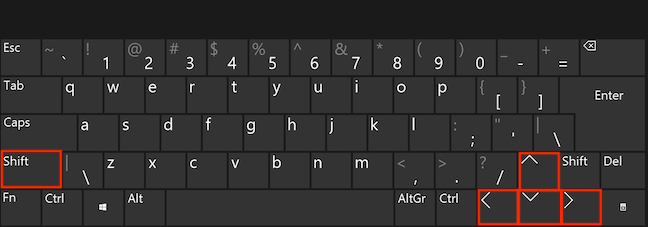
Same as before, Ctrl helps you select multiple files on Windows that are not next to each other.
Use Ctrl and the arrows on your keyboard to keep an item selected while moving through the folder. When you come across another item you want to highlight, press the Spacebar to select it. As long as you hold down Ctrl while moving with the arrow keys, you can select as many items as you like. Continue the process until everything is selected. If you change your mind about an item, press Ctrl + Spacebar to deselect it.

How to select all on Windows
To highlight every file and folder in a certain location on your Windows computer or device, it's easiest to use the Select all shortcut: Ctrl + A.
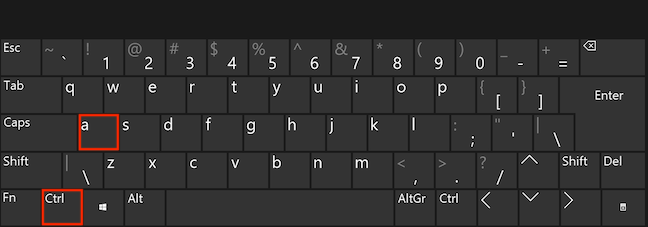
This highlights everything in that folder immediately.
TIP: To rename all the items, check out How to rename all files in a folder in Windows 10.
In Windows 10, you can also use the Select all button from File Explorer's Home tab to select all items in a certain location.

You can also use the Select none and Invert selection options. To learn about the Select section in Windows 10 and more, read 9 ways to manage files with File Explorer from the Home tab.
Bonus: Show checkboxes to select items in Windows 10
In Windows 10, you can use a visual aid to make your selected items more visible. Access File Explorer's View tab and, in the Show/hide section, check the "Item check boxes" option.
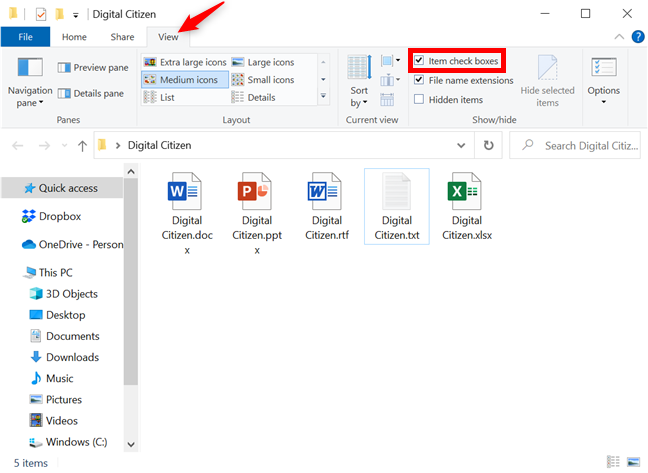
While this option is activated, a check mark appears in a box in the upper-left corner of any selected item, as seen below.

Which way to select multiple files and folders do you prefer?
You can mix and match the methods illustrated in this tutorial to find a comfortable way to select multiple items in Windows. We rely heavily on the mouse and Ctrl key to select multiple files, but always use the Select All shortcut when we need everything in a folder. What about you? Which way to select multiple files and folders do you prefer? Let us know in the comments.